
6 Kompresor MP4 Teratas: Mengurangi Ukuran File tanpa Mengurangi Kualitas

Format video MP4 banyak digunakan karena dengan mudah mencapai keseimbangan antara kualitas dan ukuran video. Namun, dalam beberapa kasus, file MP4 masih berukuran besar untuk kebutuhan penyimpanan atau berbagi online Anda, sehingga memerlukan alat kompresor MP4 eksternal.
Kompresor file MP4 mengurangi ukuran file video , sehingga lebih mudah untuk disimpan dan dibagikan secara online. Artikel ini memberikan review software kompresor MP4 terbaik yang tersedia online dan offline.
Kompresor file MP4 adalah alat yang dirancang untuk memperkecil ukuran file MP4, sehingga lebih mudah untuk dibagikan, disimpan, atau diunggah. Ia menggunakan algoritme kompresi tingkat lanjut untuk memastikan bahwa file MP4 yang dikompresi mempertahankan kualitas video sebanyak mungkin sekaligus mengurangi ukuran keseluruhannya secara signifikan. Baik Anda menghadapi kecepatan internet yang lambat atau keterbatasan penyimpanan disk internal, kompresor MP4 dapat menjadi terobosan besar, memberikan pengalaman video yang tajam dan jernih.
Lalu mengapa saya perlu mengompres video MP4 saya ? Kompresi video MP4 sangat penting karena beberapa alasan utama:
1. Sebagian besar platform digital memberlakukan pembatasan ukuran file video. Mengompresi file MP4 dapat membantu Anda melewati batasan ini.
2. Mengompresi video MP4 dapat membantu Anda mengosongkan ruang penyimpanan digital, yang merupakan faktor kunci saat mengelola banyak file video MP4 atau berukuran besar.
3. Selain itu, video MP4 terkompresi mempercepat waktu unggah dan unduh. Hal ini sangat penting ketika berbagi video melalui email atau online jika Anda memiliki koneksi internet yang lambat.
Dengan kompresor MP4 yang bagus, Anda dapat mengompres file video terbesar sekalipun tanpa kehilangan kualitas video. Alat tersebut menggunakan teknik kompresi video tingkat lanjut untuk mengurangi ukuran file sebanyak mungkin sambil mempertahankan kualitas video yang diinginkan.
Dalam beberapa kasus yang jarang terjadi, kompresi ekstrem pada akhirnya dapat memengaruhi kualitas video. Oleh karena itu, pastikan Anda mendapatkan kompresor MP4 yang andal untuk membantu Anda memperkecil ukuran file MP4 sekaligus menjaga kualitas video tetap dapat diterima. Di bawah ini adalah pilihan 6 alat kompresor video MP4 terbaik untuk dicoba.
Di daftar teratas adalah Video Converter Ultimate yang digunakan oleh jutaan orang di seluruh dunia. Ini adalah kompresor file video MP4 terbaik karena fitur kompresinya yang luar biasa dan fungsi pengeditan video tambahan.
Video Converter Ultimate memungkinkan Anda mengompres file video MP4 tanpa kehilangan kualitas file yang signifikan. Ini dapat mengurangi ukuran file MP4 Anda lebih besar, menjadikannya perangkat lunak kompresor MP4 yang paling andal. Selain kompresi file MP4, Video Converter Ultimate juga dapat mengkonversi dan mengedit video dan audio dalam ribuan format. Ini adalah kompresor Mp4 terbaik yang menjaga kualitas video terbaik setelah kompresi.
Fitur Utama:
Berikut cara menggunakan Video Converter Ultimate:
01 Temukan fitur Kompresor Video di dalam Toolbox . Impor video yang memerlukan kompresi. Setelah file ditambahkan, Anda memiliki kemampuan untuk mengubah ukuran, nama, format, resolusi, dan bitrate file yang dihasilkan.

02 Selanjutnya, tentukan direktori tujuan untuk menyimpan file kompresi Anda dan lanjutkan dengan mengklik tombol Kompres .

Kelebihan:
* Selain menjadi kompresor MP4 yang bagus, alat ini memungkinkan beberapa fitur pengeditan video.
* Pertahankan atau Tingkatkan kualitas video setelah kompresi.
* Sesuaikan format dan pengaturan keluaran video.
* Video Converter Ultimate gratis, memungkinkan Anda mengakses fitur-fitur utama tanpa perlu upgrade.
Kontra:
* Satu-satunya peringatan adalah pada akhirnya Anda mungkin perlu membeli lisensi jika Anda terpikat pada fitur-fitur luar biasa pada versi gratisnya. Versi premium hadir dengan rangkaian utilitas dan fitur yang lebih baik untuk mendukung kebutuhan pengeditan dan pemrosesan video Anda.
Flexclip adalah kompresor MP4 online gratis yang dapat memperkecil ukuran file MP4 Anda tanpa tanda air dan tanpa mengurangi kualitas video Anda secara signifikan. Ini mendukung input dalam berbagai format seperti MP4, MOV, M4A, dan WebM, antara lain.
Fitur Utama:
Berikut cara menggunakan kompresor file FlexClip MP4:
Langkah 1. Buka Kompresor File FlexClip di situs web.
Langkah 2. Seret dan lepas file video MP4 Anda ke server. Alternatifnya, klik Telusuri Video untuk mengunggah video MP4 Anda untuk dikompres.
Langkah 3. Sesuaikan kualitas dan resolusi video, lalu klik Kompres Sekarang .
Langkah 4. Setelah sistem menyelesaikan kompresi, sistem akan secara otomatis memulai pengunduhan file MP4 yang baru dikompresi.
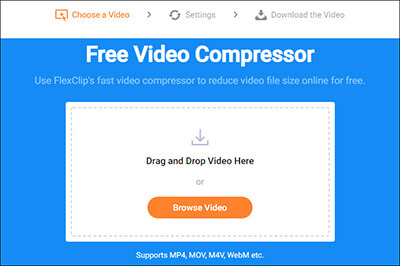
Kelebihan:
* Ini gratis.
* Ini tersedia online, artinya Anda tidak perlu mengunduh perangkat lunak eksternal apa pun.
* Ini memiliki antarmuka yang ramah pengguna dan sederhana.
Kontra:
* Karena ini adalah alat online dan menyimpan informasi di cloud, data Anda mungkin terkena pelanggaran keamanan.
MP4Compress adalah alat kompresor MP4 online gratis lainnya yang dapat mengompresi file MP4 Anda secara online . Mudah digunakan. Kompres MP4 sangat cocok untuk pemula yang mengompresi file MP4 untuk pertama kalinya karena tata letaknya cukup sederhana.
Fitur Utama:
Berikut cara Kompres File MP4 menggunakan MP4Compress:
Langkah 1. Buka alat online di halaman resmi. Klik Pilih file untuk memilih file MP4 yang ingin Anda kompres.
Langkah 2. Klik pada Unggah File Video untuk mulai mengunggah video MP4 Anda.
Langkah 3. Setelah kompresor MP4 menyelesaikan kompresi, Anda akan melihat tautan Unduh File yang dapat Anda klik untuk mengakses file video MP4 yang baru Anda kompresi.
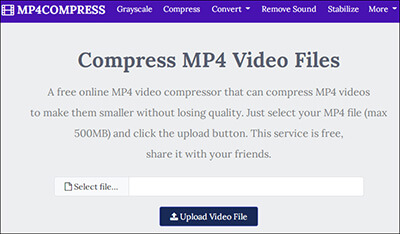
Kelebihan:
* Gratis dan online, artinya tidak perlu mengunduh perangkat lunak apa pun atau mendaftar akun.
* Ini memiliki antarmuka yang sederhana.
* Ini dapat diandalkan.
Kontra:
* Kelemahan utamanya adalah Anda tidak dapat memproses video yang lebih besar dari 500MB.
FreeConvert juga merupakan alternatif kompresor MP4 gratis dan online dengan fungsi tambahan seperti konversi video. Dengan FreeConvert, Anda dapat mengompres file MP4 tanpa tanda air dan penurunan kualitas video.
Ini juga mendukung berbagai format file. Anda dapat menggunakan FreeConvert antara lain untuk mengonversi format file video , format file gambar, dokumen, dan format file musik. FreeConvert berfungsi sempurna sebagai alat kompresor file video MP4 online.
Fitur Utama:
Berikut cara menggunakan FreeConvert:
Langkah 1. Buka halaman situs web gratis.
Langkah 2. Klik tombol Pilih File untuk memilih file MP4 Anda untuk kompresi, lalu klik tombol Kompres Sekarang untuk mulai mengompresi video MP4 Anda.
Langkah 3. Klik tombol Download ketika statusnya berubah menjadi Selesai .

Kelebihan:
* Dukung kebutuhan privasi dan keamanan Anda dengan enkripsi SSL 256-bit.
* Secara otomatis menghapus file MP4 Anda dari server 4 jam setelah pemrosesan.
* Izinkan beberapa fungsi pengeditan video.
Kontra:
* Batasi beberapa fitur terbaiknya pada peningkatan premium.
* Ini memiliki batas ukuran file 1GB.
HandBrake adalah alat kompresi video sumber terbuka dan gratis yang mendukung berbagai format video. Ini menawarkan antarmuka yang ramah pengguna dan memungkinkan Anda menyesuaikan berbagai pengaturan untuk mengoptimalkan ukuran dan kualitas video.
Fitur Utama:
Berikut cara menggunakan kompresor video Handbrake MP4:
Langkah 1. Unduh dan instal Handbrake.
Langkah 2. Luncurkan aplikasi lalu klik tombol Open Source . Pilih format keluaran yang diinginkan. Sesuaikan pengaturan dan parameter video. Klik Telusuri , lalu Tujuan untuk menentukan tujuan file keluaran.
Langkah 3. Klik Mulai untuk memulai kompresi.

Kelebihan:
* Gratis dan sumber terbuka.
* Kompatibilitas lintas platform.
* Kompresi berkualitas tinggi.
Kontra:
* Fitur pengeditan video terbatas.
* Kurangnya dekripsi DVD dan Blu-ray langsung.
Movavi Video Converter adalah perangkat lunak gratis dan premium yang menyediakan antarmuka sederhana dan intuitif untuk kompresi video. Ini mendukung berbagai format input dan output, dan Anda dapat menyesuaikan pengaturan untuk menyeimbangkan ukuran file dan kualitas video.
Fitur Utama:
Berikut cara menggunakan Movavi Video Converter:
Langkah 1. Unduh, instal, dan luncurkan aplikasi.
Langkah 2. Klik tombol Tambah Media untuk menambahkan video Anda. Pilih format keluaran yang diinginkan, dari bagian bawah jendela. Klik ikon roda gigi di sebelah format keluaran untuk mengakses dan menyesuaikan pengaturan kompresi.
Langkah 3. Klik ikon folder di sebelah Simpan untuk menentukan folder keluaran. Klik tombol Konversi untuk memulai kompresi.
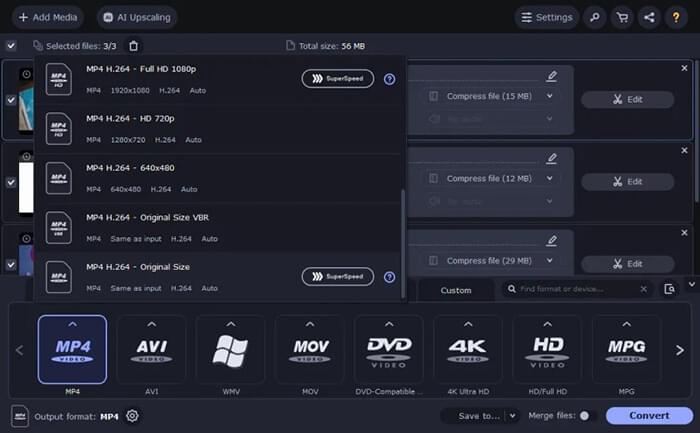
Kelebihan:
* Antarmuka yang ramah pengguna.
* Dukungan format lebar.
* Kecepatan konversi cepat.
* Kualitas keluaran bagus.
Kontra:
* Kustomisasi format keluaran terbatas.
Jika Anda kewalahan dengan pilihan, penting untuk mempersempit fitur yang Anda inginkan dalam kompresor MP4 untuk menentukan satu pilihan. Fitur utama alat kompresor MP4 yang andal antara lain:
* Kompresi Batch (Beberapa File).
* Kecepatan pemrosesan
* Keamanan data dan privasi
* Kemampuan untuk mendukung berbagai format dan resolusi video
* Kemampuan untuk mengompres video dengan tetap mempertahankan kualitas dan integritas
* Bebas
Sebagian besar pengguna menggunakan kompresor MP4 gratis karena alasan yang jelas. Video Converter Ultimate tidak hanya gratis, tetapi juga mengemas banyak fitur yang menjadikannya kompresor MP4 yang luar biasa.
Apakah Anda kesulitan berbagi atau mengirimkan file video berukuran besar secara online dan offline? Alat yang kami sebutkan di atas dapat dengan mudah mengatasi masalah ini. Video Converter Ultimate adalah pilihan terbaik Anda untuk mengurangi ukuran file tanpa kehilangan kualitas video. Ini gratis, mudah digunakan, dan dilengkapi dengan fitur-fitur berteknologi tinggi untuk mendukung kebutuhan kompresi dan pengeditan MP4 Anda. Unduh Video Converter Ultimate untuk menikmati kompresi file MP4 besar secara gratis.
Artikel Terkait:
[Diperbarui] 6 Perangkat Lunak Kompresor Video Discord Teratas pada tahun 2024
Review Software Kompresor Video 8MB dan Alternatifnya
5 Solusi Kompresor File Teratas: Kelebihan, Kekurangan & Cara Menggunakan
Optimalkan Pengalaman Video: Tinjauan Kompresor Video Twitter yang Komprehensif